7、选择“女孩副本”图层,同样执行:滤镜 > 模糊 > 动感模糊,角度设置为22,距离设置为247,确定后再执行:滤镜 > 艺术效果 > 水彩,数值默认。确定后把图层不透明度改为:85%
执行:编辑 > 变换 > 顺时针翻转90度,确定后再执行:滤镜 > 扭曲 > 切变,参数设置如下图,确定后执行:编辑 > 变换 > 逆时针旋转90 度

7、按Ctrl + T 变形,稍微压窄一点,如下图。
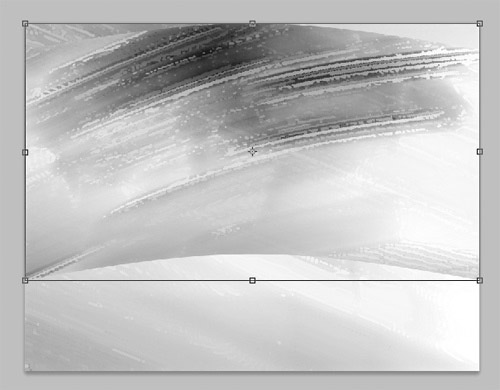
8、添加图层蒙版,旋转黑白渐变拉出底部透明效果。

9、把混合模式改为“正片叠底”,效果如下图。





